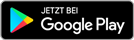Hallo,
Ich bin zwar auch nur ein "fortgeschrittener Anfänger" aber ich versuche mal meinen Worflow zu erklären:
Ich habe mir erstmal eine anatomische Zeichnung aus dem Internet herausgesucht und auf die rechte Ansicht als Background gelegt (geh einfach mit 7 auf die rechte Ansicht, gehst bei dem rechten Seitenpanel (wenn es nicht da sein sollte kannst du es mit "N" öffnen) auf "Background Images", machst dort einen Haken rein, dann "Add Image", dann "open" und wählst dein Bild aus) . Dann habe ich einen Torus genommen (Hotkey: Shift+A") und den inneren und äußeren Radius angepasst (auf dem linken, unteren Panel unter "Torus Dimension" "Exterior/Interior" auswählen und dann mit den Werten ein wenig spielen). Dann habe ich noch darüber die Segmente angepasst. Danach bin ich auf die rechte orthographische Ansicht gegangen und hab den Torus so rotiert, skaliert und positioniert so dass er auf einen erregierten Penis passen würde.
Dann bin ich in einen anderen Layer gegangen wo ich die Streben angefertigt habe. Dort habe ich ein Path erstellt, zu 90° mit der Z-Achse rotiert so dass er entlang der Y-Achse liegt. Den Path habe ich dann so angepasst dass er entlang des Dammes und in den Anus der Zeichnung folgt. Dann habe ich einen Nurbs-Circle erstellt (im Object Mode natürlich), hab den Path ausgewählt, bin auf der rechten Seite auf den "Object data"- Reiter gegangen (Das Symbol mit dem Curve-Symboll) und habe unter Geometry und Bevel Object den Nurbs-Circle ausgewählt. Jetzt kann man den Nurbs-Circle anwählen und skalieren, damit ändert sich auch automatisch die Dicke des Objekts. Dann wähle die Strebe + Circle an (mit Shift um mehrere Sachen zu selektieren) drückst du "M" und wählst den Layer aus wo dein Torus ist.
Jetzt verschiebst du die Strebe genau so dass es mit dem Torus abschließt. Dann gehst du mit "Tab" in den Edit Mode, gehst in die rechte Ansicht (mit Numpad 3), drückst "B" und wählst jeden Punkt von tiefsten Punkt der Strebe bis zum Punkt wo dann die "Prostatakugel" drauf kommt, aus. Jetzt müsste das rechte drittel selectiert sein. Jetzt gehst du mit "1" in die Front-Ansicht und verschiebst die Selektion so dass sie genau in der Mitte der Z-Achse ist. Jetzt gehst du wieder in den Object-Mode, drückst "Alt+C" und wählst "Mesh from curve/meta/surf/text". Dann drückst du "Shift+D" zum duplizieren und bestätigst es gleich ohne die Duplikation zu verschieben. Danach drückst du "Strg+M" und "X" um die Duplikation auf der X-Achse zu Spiegeln. Jetzt verschiebst du die Duplikation entlang der X-Achse so dass das rechte Ende der "Strebe" (dort wo die Prostata-Kugel drauf kommt) genau mit der rechten Ende der anderen Strebe inneinanderliegt.
Jetzt erstellst du einen Sphere, gehst in den Edit Mode, drückst "Z" für den Wireframe-Mode, drückst "B", selektierst die untere Hälfte des Spheres und drückt "X" und "Faces" um die untere Seite zu löschen. Dann kannst du mit "B" das selektieren was du an der Halbkugel verändern willst und skalierst es wie du willst. Das kannst du mehrere Male machen und so die Form nach deinen Geschmack anpassen. Dann gehst du wieder in den Object-Mode, gehst in den "Object Modifier" Reiter und wählst den Mirror-Modifier aus. Dort wählst du die Z-Achse und "Clipping an". Danach klickst du auf Apply. Die eben angefertigte Prostata-Kugel legst du jetzt auf das rechte Ende der Strebe, schaust mit 3 ob es von der rechten Seite genau aufliegt (und rotierst und skalierst es so wie du es brauchst um die Prostata zu treffen), gehst in die Frontansicht mit 1 und schiebst es genau mittig.
Nun wählst du den Torus an, gehst wieder in den "Object Modifier" Reiter und wählst den "Subdivision Surface" Modifier an. Bei "View" kannst du dann immer höher stellen bis dein Objekt die gewünschte "Glattheit" hat. Um das auch beim rendern zu übernehmen stellt du es bei "Render" genauso hoch. Wenn du fertig bis klicke auf "Apply". Jetzt gehst du auf die linke Seite und wählst bei "Shading" "Smooth". Das wiederholst du noch bei der Strebe und der Prostatakugel. Wenn du mit allem fertig bist wählst du mit "A" alles an und drückst "Shift+J" um alle Objekte zu einem zu vereinen. Bei der Prostatakugel könntest du in der Mitte eine kleine Kerbe habe, das liegt an den "Mirror-Modifier". Um das du beheben gehst du einfach in den Edit-Mode wählst mit "Alt"+ Klick und "Shift"
"Alt" Klick die beiden Ringe aus die die Kerbe verursachen, gehst auf das rechte Seitenpanel und suchst unter "Transform" "Mean Crease". Den Wert stellt man jetzt so hoch bis die Kerbe verschwunden ist. Dann wäre das Toy auch fertig.
Das war mein Workflow für das obige Toy. Ich hoffe ich konnte dir helfen.